发布时间:2024-10-23 12:01:34
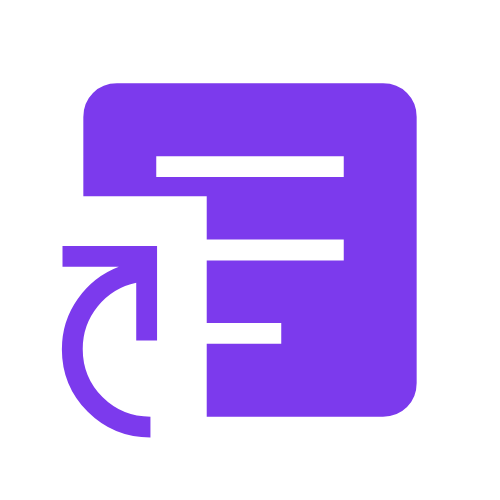 Blog标题:如何用树莓派实现家庭媒体中心
79
Blog标题:如何用树莓派实现家庭媒体中心
79
本内容由, 集智官方收集发布,仅供参考学习,不代表集智官方赞同其观点或证实其内容的真实性,请勿用于商业用途。
使用树莓派作为家庭媒体中心,可以构建一个低成本的娱乐系统。首先,安装Kodi软件,它是一个开源的媒体服务器和流媒体播放器。然后,通过HDMI或网络连接将树莓派连接到电视或其他显示设备。这样,您就可以通过Kodi访问各种媒体内容,如电影、电视节目、音乐等。此外,还可以添加一些额外的功能,如视频录制、字幕显示等,以增强用户体验。
随着科技的发展,越来越多的家庭选择使用树莓派来实现这一目标。
本文将详细介绍如何通过安装Kodi媒体中心在树莓派上构建一个低成本的家庭娱乐系统。
在开始之前,我们需要准备以下物品: 1. 树莓派(推荐使用Raspberry Pi 4,因为它性能更强大) 2. 电源适配器 3. HDMI线 4. 显示器或电视 5. USB键盘和鼠标 6. 存储卡(至少16GB) 7. 网络连接(有线或无线) 8. 可选:外接硬盘或USB存储设备用于存储媒体文件
首先,我们需要在树莓派上安装操作系统。
以下是具体步骤:
1. #下载操作系统镜像#:前往[Raspberry Pi Imager](https://www.raspberrypi.org/software/)官网,下载最新的Raspberry Pi OS镜像。
2. #写入镜像到存储卡#:使用Raspberry Pi Imager工具将下载的镜像写入到存储卡中。
3. #插入存储卡并启动树莓派#:将存储卡插入树莓派,连接显示器、键盘和鼠标,然后接通电源启动树莓派。
4. #完成初始设置#:按照屏幕上的提示完成初始设置,包括设置国家、语言、时区、WiFi连接等。
接下来,我们将在树莓派上安装Kodi媒体中心。
以下是具体步骤: 1. #更新系统软件包#:打开终端,输入以下命令更新系统软件包:
sudo apt update && sudo apt upgrade -y
sudo apt install kodi -y
kodi
安装完成后,我们需要对Kodi进行一些基本配置,以便更好地使用它。
以下是具体步骤:
1. #添加媒体源#:在Kodi主界面中,点击“视频”选项,然后选择“文件”。
在这里,我们可以添加本地存储设备中的媒体文件,如电影、电视剧和音乐等。
2. #配置在线资源#:除了本地媒体文件,我们还可以通过Kodi插件添加在线资源,如YouTube、Netflix等。
在“附加组件”菜单中,选择“从zip文件安装”,然后下载并安装相应的插件。
3. #调整显示设置#:根据实际需求调整Kodi的显示设置,包括分辨率、音频输出等。
这些设置可以在“系统设置”中找到。
为了确保Kodi媒体中心在树莓派上运行流畅,我们还需要做一些性能优化和稳定性提升的工作。
以下是具体建议: 1. #关闭不必要的后台服务#:在树莓派的桌面环境中,打开“终端”并输入以下命令,关闭不必要的后台服务:
sudo systemctl disable bluetooth.service
sudo systemctl disable cups.service
sudo systemctl disable dnsmasq.service
sudo systemctl disable avahi-daemon.service
我们可以通过以下命令增加Swap空间:
sudo dphys-swapfile swapoff
sudo nano /etc/dphys-swapfile
CONF_SWAPSIZE=100改为CONF_SWAPSIZE=2048(即2GB),保存并退出,然后重新启用Swap:
sudo dphys-swapfile setup
sudo dphys-swapfile swapon
config.txt文件中,增加以下行以优化GPU内存分配:
plaintext
gpu_mem=128
通过以上步骤,我们已经成功在树莓派上搭建了一个低成本的家庭媒体中心。
这个系统不仅功能强大,而且成本低廉,非常适合家庭娱乐需求。
当然,Kodi的功能远不止于此,你还可以根据实际需求进一步扩展和定制你的媒体中心。
例如,你可以添加更多的插件来支持更多的在线资源,或者通过编写脚本实现更多自动化功能。
希望这篇文章能够帮助你顺利搭建自己的家庭媒体中心,享受科技带来的便利和乐趣!
分享,翻译,和编写优质的技术博客专栏,提供优质的内容服务